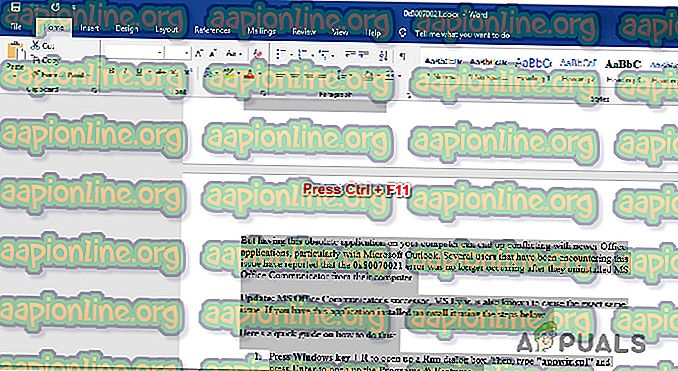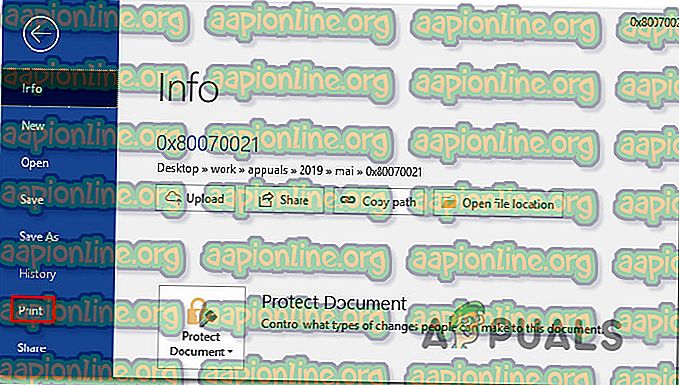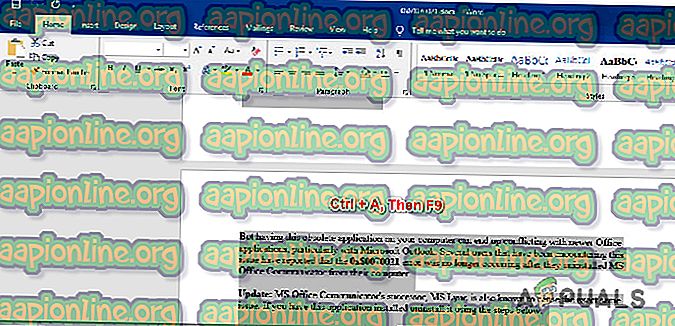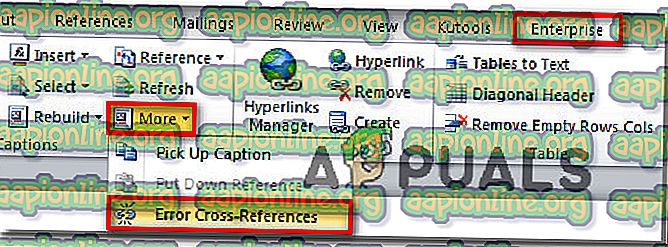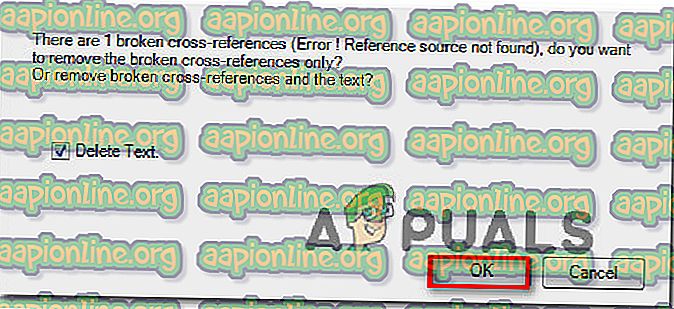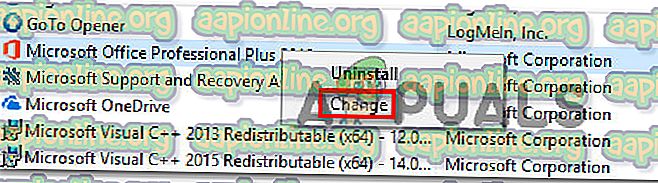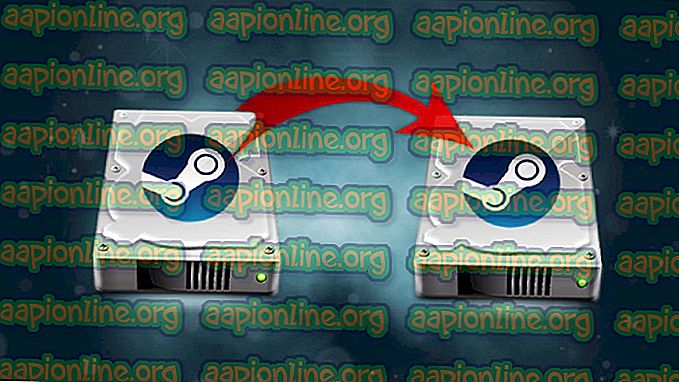Kaip ištaisyti klaidų šaltinį, nerastą spausdinant iš „Office 2010“, „Office 2013“ ar „Office 2016“
Kai kurie „Office“ vartotojai skundžiasi, kad bandant spausdinti dokumentus naudojant namų ar darbo spausdintuvus, nuorodų laukas visiškai išnyksta ir visuose nuorodų tekstuose rašoma „ Error Reference Source Not found “. Pranešama, kad tai įvyksta naudojant „Word“. Ši problema nėra išskirtinė tam tikrai „Windows“ ar „Office“ versijai, nes pranešama, kad ji atsiranda „Windows 7“, „Windows 8.1“ ir „Windows 10“ su įvairiomis „Office“ versijomis, įskaitant „Office 2010“, „Office 2013“ ir „Office 2016“.

Kas sukelia klaidos šaltinio šaltinį Neradote klaidos?
Mes tai ištyrėme nagrinėdami įvairias vartotojų ataskaitas ir taisymo strategijas, kurios paprastai naudojamos norint išspręsti šią problemą arba ją apeiti. Remiantis mūsų tyrimais, yra keli galimi skirtingi kaltininkai, kurie suaktyvina šį klaidos pranešimą:
- Kryžminės nuorodos buvo ištrintos - daugeliu atvejų klaidos pranešimas pasirodo ištrynus kryžminę žymę. Jei šis scenarijus tinka, galėsite išspręsti problemą atrakindami paveiktus laukus ir atnaujindami juos į sveiką būseną rankiniu būdu arba naudodami trečiosios šalies įrankį. Be to, prieš spausdindami dokumentą, laukus galite užrakinti.
- Sugadintas „Office“ diegimas - yra žmonių pranešimų, kad problema taip pat gali kilti dėl sugadinto „Office“ diegimo. Kai tik tai įvyksta, sveiki kryžminių nuorodų laukai suaktyvina šį klaidos pranešimą. Tokiu atveju problemą galite išspręsti pataisę „Office“ diegimą.
Jei jūsų situacija yra panaši ir jūs stengiatės išspręsti šią tikslią problemą, šiame straipsnyje bus pateikti keli trikčių šalinimo veiksmai, kurie padės išspręsti problemą. Žemiau rasite metodų, kuriais sėkmingai pasinaudojo kiti panašioje situacijoje esantys vartotojai, rinkinį. Tiesą sakant, bent vienas vartotojas patvirtina, kad kiekvienas toliau pateiktas metodas yra veiksmingas.
Norėdami išlikti kiek įmanoma efektyvesni, patariame laikytis metodų tokia tvarka, kokia jie yra pateikiami, nes jie yra paskirstyti pagal efektyvumą ir sunkumus. Vienas iš jų privalo išspręsti problemą, nes bandėme aprėpti visus įmanomus scenarijus.
1 būdas: laukų užrakinimas prieš spausdinant (laikinas taisymas)
Jei ieškote laikino pataisymo, leidžiančio greitai atspausdinti dokumentą ir be klaidų šaltinio neradus, užrakinant lauką prieš spausdinant dokumentą. Keletas vartotojų, kurie bandė išspręsti tą pačią problemą, pranešė, kad ši problema buvo veiksminga, nes leido jiems apeiti problemą.
Pastaba: atminkite, kad šis taisymas yra tik išeitis ir neišsprendžia pagrindinės problemos, suaktyvinančios klaidos pranešimą. Jei ieškote tinkamo taisymo (ne sprendimo būdo), pereikite prie kito metodo, pateikto žemiau.
Čia yra trumpas laukų užrakinimo prieš spausdinant dokumentus vadovas:
- Atidarykite dokumentą „Word“ programoje.
- Pasirinkite visą dokumentą spausdami Ctrl + A arba naudodami pelę.
- Pasirinkę visą dokumentą, paspauskite Ctrl + F11, kad užrakintumėte kryžminių nuorodų (REF) laukus.
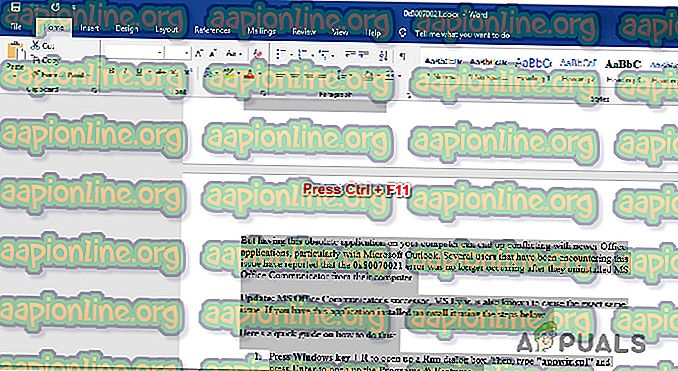
- Kai kryžminių nuorodų laukai bus užrakinti, eikite į Failas (naudodami juostos juostą viršuje) ir spustelėkite Spausdinti.
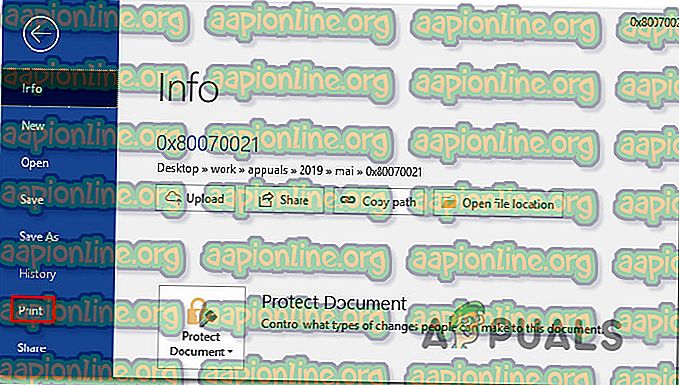
- Kai dokumentas bus fiziškai atspausdintas, įsitikinkite, kad klaidos šaltinio šaltinis nerastas .
Jei vis dar matote tą patį pranešimą arba ieškote nuolatinio taisymo, pereikite prie kito metodo, pateikto žemiau.
2 būdas: visų sugadintų nuorodų pašalinimas rankiniu būdu
Jei dirbate su kryžminių nuorodų (REF) laukais, gali kilti problemų dėl to, kad žymos buvo ištrintos iš dokumento. Šiuo atveju efektyviausias taisymas yra atrakinti pataisas ir atnaujinti jas tol, kol juose nebėra klaidų.
Čia yra trumpas vadovas, kaip tai padaryti:
- Pirmiausia pasirinkite visą tekstą spausdami Ctrl + A. Pasirinkę visą tekstą, paspauskite F9, kad atrakintumėte laukus.
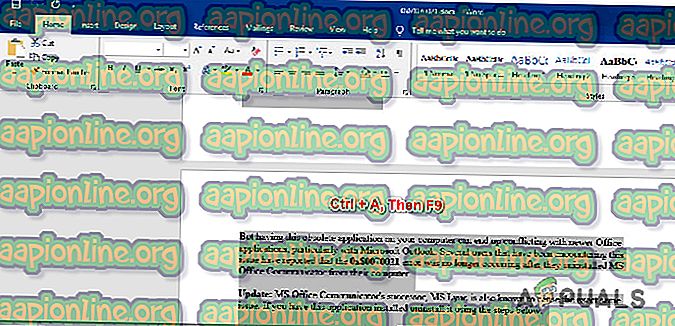
- Kai laukai bus atrakinami, skirkite laiko ir peržiūrėkite visą tekstą, kuriame nurodomas sugadintas turinys.
- Tai atlikę, išsaugokite pakeitimus ir eikite į Failas> Spausdinti ir atsispausdinkite dokumentą, kad patikrintumėte, ar klaida buvo pašalinta.
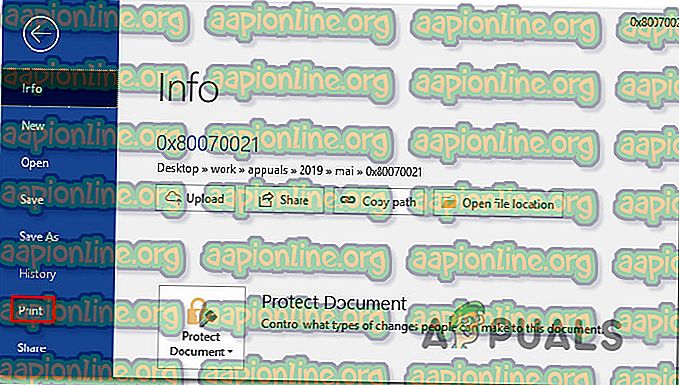
Jei klaidos pranešimas klaidos šaltinio nerastas vis dar rodomas arba ieškote kitokio taisymo, pereikite prie kito metodo, pateikto žemiau.
3 metodas: „Kutools for Word“ įrankio naudojimas
Jei norite įdiegti „Word“ priedą, yra daug patogesnis būdas pašalinti sugadintus kryžminių nuorodų laukus. Jei turite daug neveikiančių laukų, reikėtų rinktis šiuos sprendimus, nes tai labai lengva ištaisyti problemą.
Norėdami naudoti šį spartųjį klavišą, turėsite įdiegti „Kutools for Word“ - jame yra įrankių grupių, kurios palengvins jūsų darbą. Čia yra trumpas vadovas, kaip naudoti „ Kutools for Word“, norint ištaisyti kryžminių nuorodų klaidas:
- Apsilankykite šioje nuorodoje (čia) ir spustelėkite mygtuką Nemokamai atsisiųsti, norėdami atsisiųsti „Kutools for Word“ diegimo programą.
- Dukart spustelėkite diegimo vykdomąjį failą ir vykdykite ekrane pateikiamus nurodymus, kad įdiegtumėte priedą „Word“ programoje. Kai diegimas bus baigtas, paleiskite kompiuterį iš naujo.
- Kitą kartą paleisdami sistemą atidarykite „Word“ ir eikite į naujai pasirodžiusį meniu „ Enterprise“> „Daugiau“ ir spustelėkite „ Kryžminės nuorodos“ .
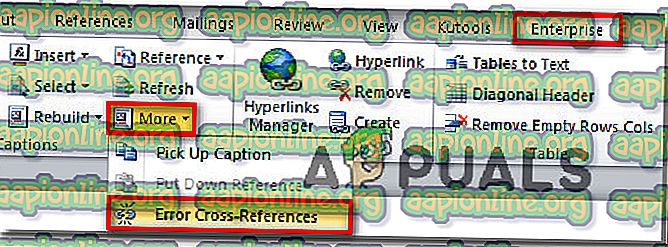
- Neilgai trukus gausite dialogo langą, kuriame nurodoma, kiek klaidų rasta. Nuspręskite, ar norite ištrinti tekstą, ir spustelėkite Gerai, kad pašalintumėte kryžminių nuorodų klaidas.
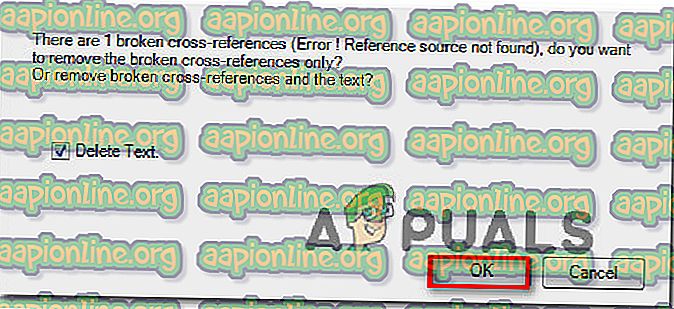
- Per kelias sekundes visos jūsų sugadintos nuorodos bus pašalintos.
Jei tai neleido išspręsti problemos, pereikite prie žemiau pateikto galutinio metodo.
4 būdas: „Office“ diegimo taisymas
Kaip paaiškėja, ši konkreti problema taip pat gali kilti, jei sugadinti „Office“ diegimo failai. Keletas paveiktų vartotojų pranešė, kad problema buvo išspręsta taisant „Office“ diegimą. Tai atlikus ir paleidus kompiuterį iš naujo, spausdinant dokumentą nebebus suaktyvinamas pranešimas „ Error Reference Source Not Found“ .
Čia yra trumpas „Office“ diegimo taisymo vadovas:
- Paspauskite „ Windows“ klavišą + R, kad atidarytumėte dialogo langą Vykdyti . Tada įveskite „appwiz.cpl“ ir paspauskite „ Enter“, kad atidarytumėte programų ir funkcijų ekraną.

- Programų ir funkcijų ekrane slinkite žemyn per programų sąrašą ir raskite savo biuro diegimą.
- Pamatę jį dešiniuoju pelės mygtuku spustelėkite jį ir pasirinkite Keisti.
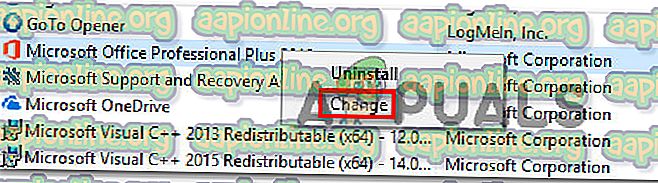
- Vykdydami remontą, pasirinkite Greitas taisymas ir spustelėkite taisymo mygtuką. Tada palaukite, kol procesas bus baigtas.

- Baigę taisymo seką, paleiskite kompiuterį iš naujo ir pažiūrėkite, ar problema išspręsta kito paleidimo metu.
- Jei problema vis tiek neišspręsta, naudokite internetinio taisymo metodą.